İlan
Windows sisteminizde değişiklik yapmanın birçok yolu vardır. Bazıları sadece Ayarlar uygulamasında basit geçişler Windows 10 Ayarlar Kılavuzu: Her Şey ve Nasıl YapılırWindows 10'daki Ayarlar uygulamasında yolunuzu biliyor musunuz? İşte bilmeniz gereken her şey. Daha fazla oku özel yazılımla daha fazla değişiklik yapılabilir. En çok yapılan ince ayarlar Kayıt Defteri'ni düzenlemeyi içerir.
Paylaştığımız ipuçlarının ve püf noktalarının çoğunda sihirlerini çalıştırmak için Kayıt Defteri düzenlemeleri kullanılır. Tabii ki, büyük güçle sorunlar potansiyeli geliyor, bu yüzden tavsiye ediyoruz Kayıt defteri güvenlik ipuçlarını gözden geçirme Windows Kayıt Defterini Yanlışlıkla KarıştırmamakWindows kayıt defteri ile mi çalışıyorsunuz? Bu ipuçlarını not edin, PC'nize kalıcı hasar verme olasılığınız daha düşük olacaktır. Daha fazla oku içeri girmeden önce.
Arada sırada bu Chrome uzantısını kullanarak kayıt defteri girdilerini açmak için yaptığım için çok mutluyum @sysinternals RegJump https://t.co/u6YkVVcsNnpic.twitter.com/m5Ld92ltaQ
- Igal Tabachnik (@hmemcpy) Instagram Profilini Görüntüle 5 Ekim 2016
Kayıt Defterinde rahat olduğunuzda, arayüzünün biraz hantal olduğunu fark edeceksiniz. Ayrıca, özellikle Kayıt Defteri ayarlarını sık sık yaparsanız, farklı hiyerarşiler arasında gezinmek biraz zaman alabilir. Doğrudan belirli bir Kayıt Defteri anahtarına atlamak için bu yöntemlerden birini kullanabilirsiniz.
Basit bir yöntem için, bunu toplu bir komut dosyası ile kolayca yapabilir Beş Basit Adımda Toplu (BAT) Dosya OluşturmaBu makalede, Windows işletim sistemi için beş basit adımı kullanarak bir toplu iş dosyası oluşturma. Daha fazla oku . Yeni bir Not Defteri penceresi başlatın ve şunu yapıştırın:
@ECHO OFF & setlocal. SET / P "showkey = Lütfen kayıt defteri anahtarının yolunu girin:" REG "HKCU \ Yazılım \ Microsoft \ Windows \ CurrentVersion \ Applets \ Regedit" / v "LastKey" / d "% showkey%" / f start "" regedit EKLE.İstediğiniz her şeyi adlandırın, ancak bunun sona erdiğinden emin olun .bat. Bu toplu iş dosyasını çalıştırdığınızda, Windows bir Komut İstemi penceresi açar ve bir Kayıt Defteri anahtarı girmesini ister. Birini yapıştırdığınızda, araç bu anahtarda Kayıt Defteri düzenleyicisini başlatır.
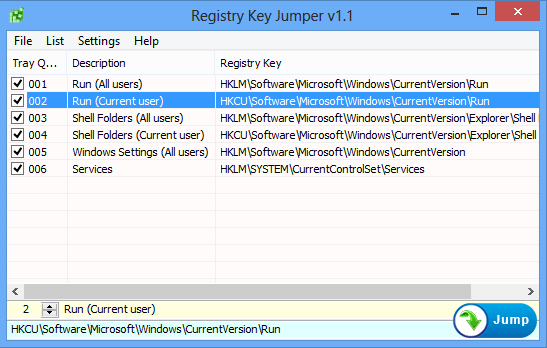
Daha gelişmiş bir araç istiyorsanız, ücretsiz Kayıt Anahtar Atlama Teli senin için. Bu yardımcı program, en çok kullanılan anahtarlarınızı bir listeye eklemenizi ve anında bunlardan herhangi birine atlamanızı sağlar. Daha da fazla rahatlık için, Panoya kopyaladığınız herhangi bir Kayıt Defteri anahtarına hemen atlayan bir klavye kısayolu ayarlayabilirsiniz.
Belirli Kayıt Defteri anahtarlarını her zaman hazır bulundurmanız mı gerekiyor? Bu kısayollardan yararlandıysanız bize bildirin!
Resim Kredisi: Andrey_Popov Shutterstock üzerinden
Ben, Editör Yardımcısı ve MakeUseOf'un Sponsorlu Yayın Yöneticisi'dir. Bir B.S. Grove City College Bilgisayar Bilişim Sistemleri'nde, Cum Laude ve büyük dalında Onur ile mezun oldu. Başkalarına yardım etmekten hoşlanır ve video oyunları konusunda bir araç olarak tutkudur.